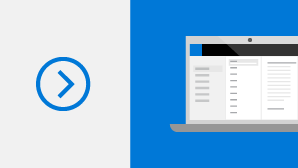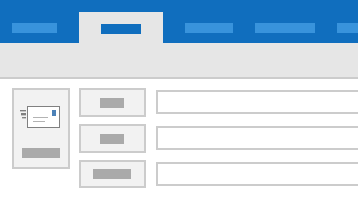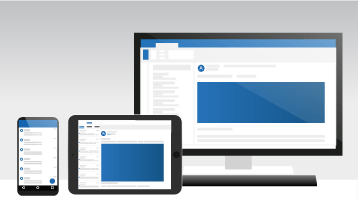Εάν κάνετε αναβάθμιση σε Outlook 2019 από το Outlook 2016, θα εξακολουθείτε να έχετε όλες τις δυνατότητες που έχετε συνηθίσει, και θα παρατηρήσετε και κάποιες νέες!
Επιδιορθώσεις με ένα κλικ για προβλήματα προσβασιμότητας
Ο Έλεγχος προσβασιμότητας είναι καλύτερος από ποτέ, με ενημερωμένη υποστήριξη για διεθνή πρότυπα και χρήσιμες προτάσεις για να κάνετε τα έγγραφά σας πιο προσβάσιμα.
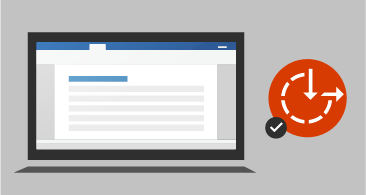
Εστιασμένα Εισερχόμενα
Τα Εστιασμένα Εισερχόμενα σας βοηθούν να εστιάζετε στα μηνύματα ηλεκτρονικού ταχυδρομείου που θεωρείτε πιο σημαντικά. Τα Εισερχόμενά σας διαχωρίζονται σε δύο καρτέλες—Εστιασμένα και Άλλα. Το πιο σημαντικά μηνύματα ηλεκτρονικού ταχυδρομείου είναι στην καρτέλα "Εστιασμένα", ενώ τα υπόλοιπα παραμένουν εύκολα προσβάσιμα—αλλά όχι σε πρώτο πλάνο—στην καρτέλα "Άλλα". Θα ενημερώνεστε σχετικά με τη ροή του ηλεκτρονικού ταχυδρομείου σας στο φάκελο "Άλλα" και μπορείτε να εναλλάσσεστε μεταξύ των καρτελών ανά πάσα στιγμή για να ρίχνετε μια γρήγορη ματιά.
Σημείωση: Για τα Εστιασμένα Εισερχόμενα απαιτείται λογαριασμός ηλεκτρονικού ταχυδρομείου Microsoft Exchange ή Microsoft 365.

Προσθήκη οπτικού αντίκτυπου
Ενισχύστε το οπτικό ενδιαφέρον στα έγγραφά σας, τα φύλλα εργασίας και τις παρουσιάσεις σας με την εισαγωγή ανυσματικών γραφικών μεταβλητού μεγέθους (SVG) στα οποία έχουν εφαρμοστεί φίλτρα.
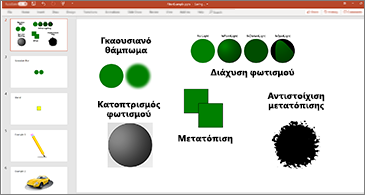
Ακρόαση των μηνυμάτων ηλεκτρονικού ταχυδρομείου
Όταν εκτελείτε ταυτόχρονα πολλές εργασίες, αφήστε το Outlook να εκφωνήσει τα μηνύματα ηλεκτρονικού ταχυδρομείου σας. Τώρα μπορείτε να παρακολουθείτε το ηλεκτρονικό ταχυδρομείο σας ενώ ταυτόχρονα εκτελείτε άλλες εργασίες.
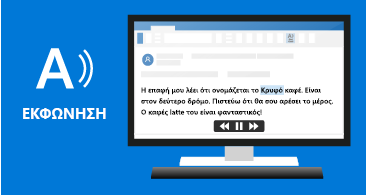
Σήμανση μηνυμάτων ηλεκτρονικού ταχυδρομείου ως αναγνωσμένων κατά τη διαγραφή
Εάν ο φάκελός σας Διαγραμμένα περιέχει μη αναγνωσμένα στοιχεία, υπάρχει τώρα μια γρήγορη επιδιόρθωση για να βεβαιωθείτε ότι όλα τα διαγραμμένα μηνύματα έχουν σημανθεί ως αναγνωσμένα.

Μην χάνετε τις υπενθυμίσεις σας
Ορίστε τις υπενθυμίσεις σας ώστε να αναδύονται επάνω από τα παράθυρα στα οποία εργάζεστε. Εάν προτιμάτε κάτι πιο εξεζητημένο, το Outlook θα αναβοσβήνει τη γραμμή εργασιών για να τραβήξει την προσοχή σας.

Εύκολη ταξινόμηση ηλεκτρονικού ταχυδρομείου
Δεν χρησιμοποιείτε τα Εστιασμένα Εισερχόμενα; Επαναφέραμε τις επιλογές ταξινόμησης και το φίλτρο μη αναγνωσμένων επάνω από τη λίστα μηνυμάτων.

Δείτε τους άλλους συμμετέχοντες σε μια σύσκεψη
Δείτε τις απαντήσεις των χρηστών σε μια πρόσκληση σε σύσκεψη, ακόμη και αν δεν είστε ο διοργανωτής της.
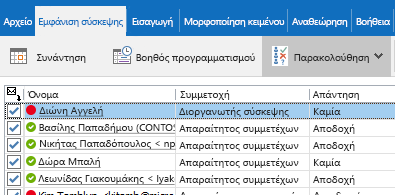
Αυτόματη λήψη των συνημμένων από το cloud
Όταν κάνετε μεταφορά και απόθεση συνημμένων του OneDrive από ένα μήνυμα ηλεκτρονικού ταχυδρομείου στον υπολογιστή σας, πραγματοποιούμε λήψη των συνημμένων αρχείων για λογαριασμό σας.